Come connettere il tuo computer a un server DHCP e gestire gli indirizzi IP
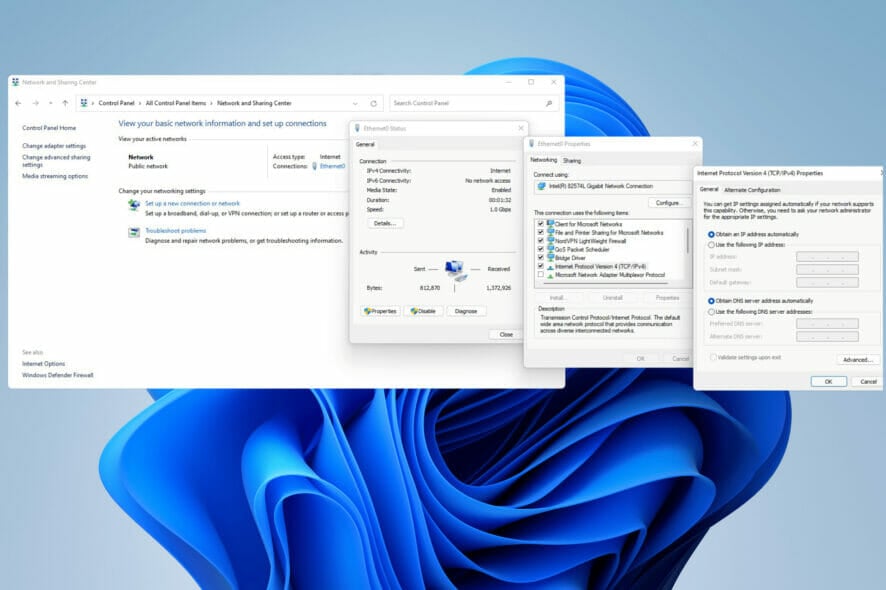
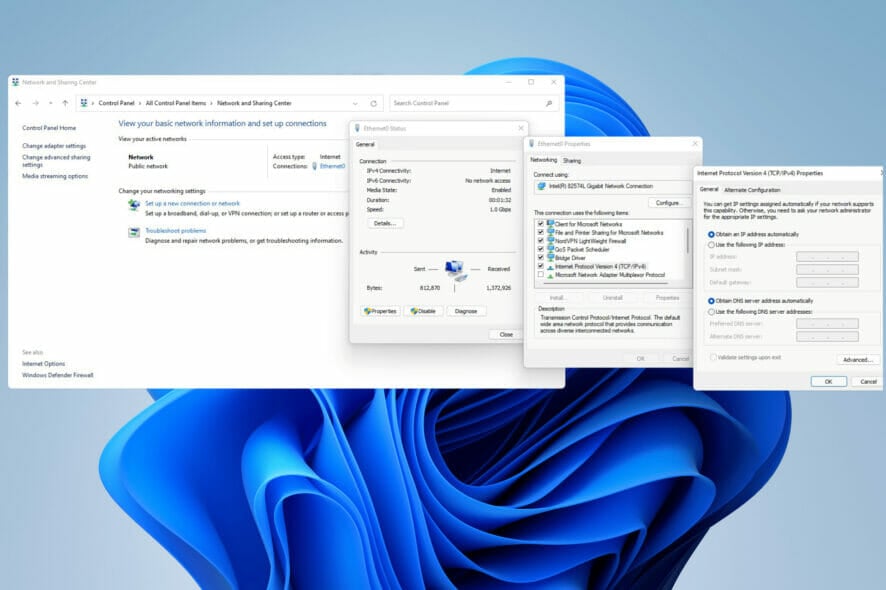
Che cos’è DHCP
DHCP (Dynamic Host Configuration Protocol) è un protocollo di rete che assegna automaticamente indirizzi IP e altre informazioni di configurazione (maschera di sottorete, gateway predefinito, server DNS) ai dispositivi che si collegano a una rete. Senza DHCP, ogni dispositivo dovrebbe ricevere o impostare manualmente un indirizzo IP, aumentando complessità ed errori.
Come funziona, in breve
- Il dispositivo client invia un messaggio DHCPDISCOVER in broadcast per trovare server DHCP.
- Un server DHCP risponde con DHCPOFFER contenente un indirizzo IP disponibile e parametri di rete.
- Il client risponde con DHCPREQUEST per richiedere l’indirizzo offerto.
- Il server conferma con DHCPACK e il client applica la configurazione.
Fatti tecnici rapidi
- DHCP usa UDP: server riceve su porta 67, client su porta 68.
- Messaggi principali: DISCOVER, OFFER, REQUEST, ACK, NAK.
- Lease (contratto di locazione) definisce quanto tempo il client può usare l’indirizzo; la durata è configurabile dal server.
Perché gli ISP e le reti usano DHCP
- Facilita l’amministrazione: assegnazioni centralizzate e automatizzate.
- Flessibilità: dispositivi mobili o temporanei ottengono automaticamente l’accesso.
- Migliore gestione degli indirizzi IPv4 scarni: i pool vengono riutilizzati via lease.
Quando usare DHCP e quando un IP statico
Usa DHCP quando: dispositivi standard, dispositivi mobili, utenti domestici, o grandi reti con molti endpoint. Usa IP statico quando hai bisogno di raggiungere in modo prevedibile un server o un dispositivo (es. server domestico, stampante di rete con configurazione esterna, server di telecamere), oppure quando l’instradamento o le regole NAT richiedono un indirizzo fisso.
Importante: un indirizzo IP pubblico o interno è considerato informazione sensibile in molti contesti (per esempio GDPR considera l’indirizzo IP come dato personale). Proteggi l’accesso e limita la pubblicazione non necessaria.
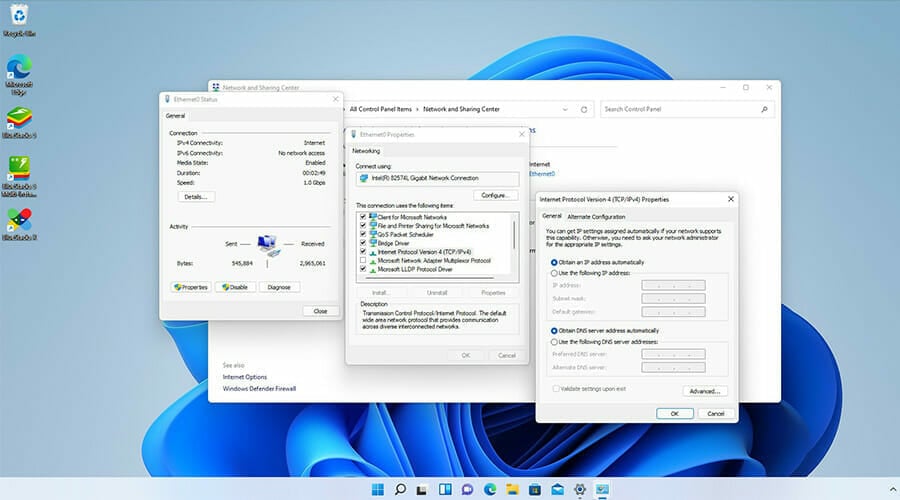
Come connettere il tuo computer a un server DHCP (Windows 11)
Questa sezione contiene istruzioni dettagliate per abilitare o disabilitare DHCP usando il Pannello di controllo e le Impostazioni di Windows 11. I nomi dei comandi possono variare leggermente nella versione in lingua italiana di Windows; qui sono localizzati quando sensato.
1 Abilitare DHCP tramite Pannello di controllo
- Clicca sull’icona a forma di lente di ingrandimento nella barra delle applicazioni per aprire la funzione Cerca.
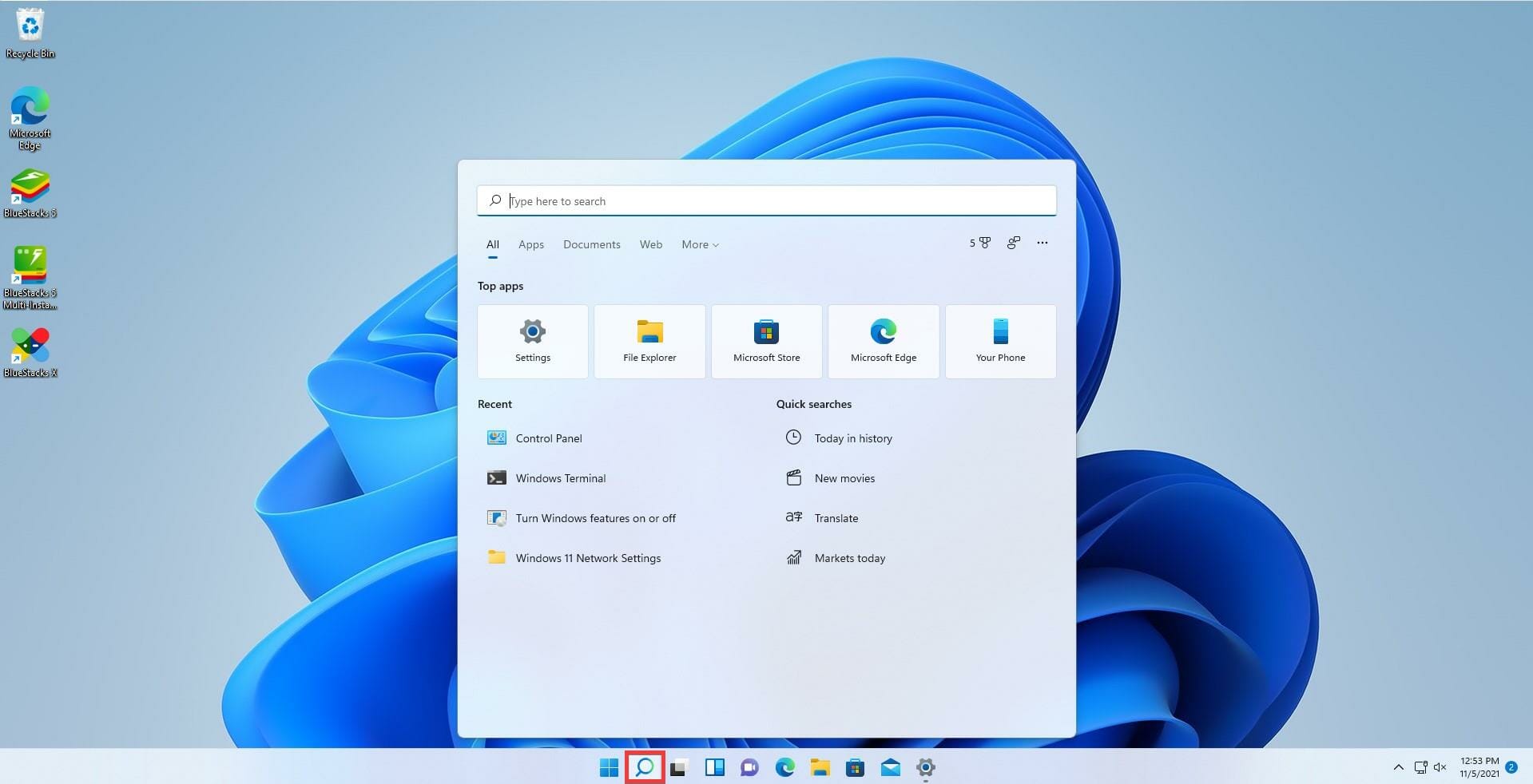
- Digita Pannello di controllo nella barra di ricerca.
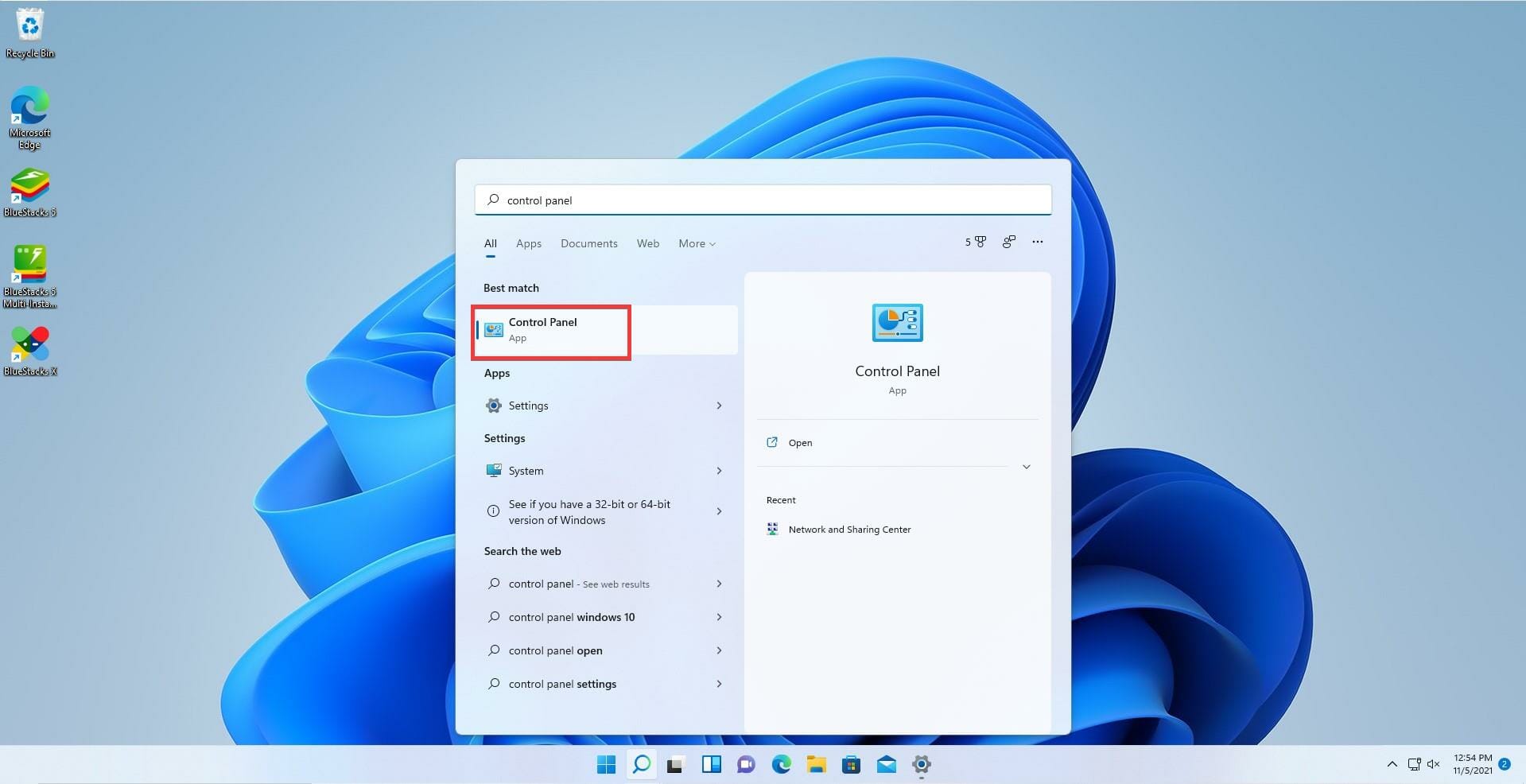
- Apri Pannello di controllo quando appare.
- In alto a destra, trova Visualizza per e seleziona Icone grandi.
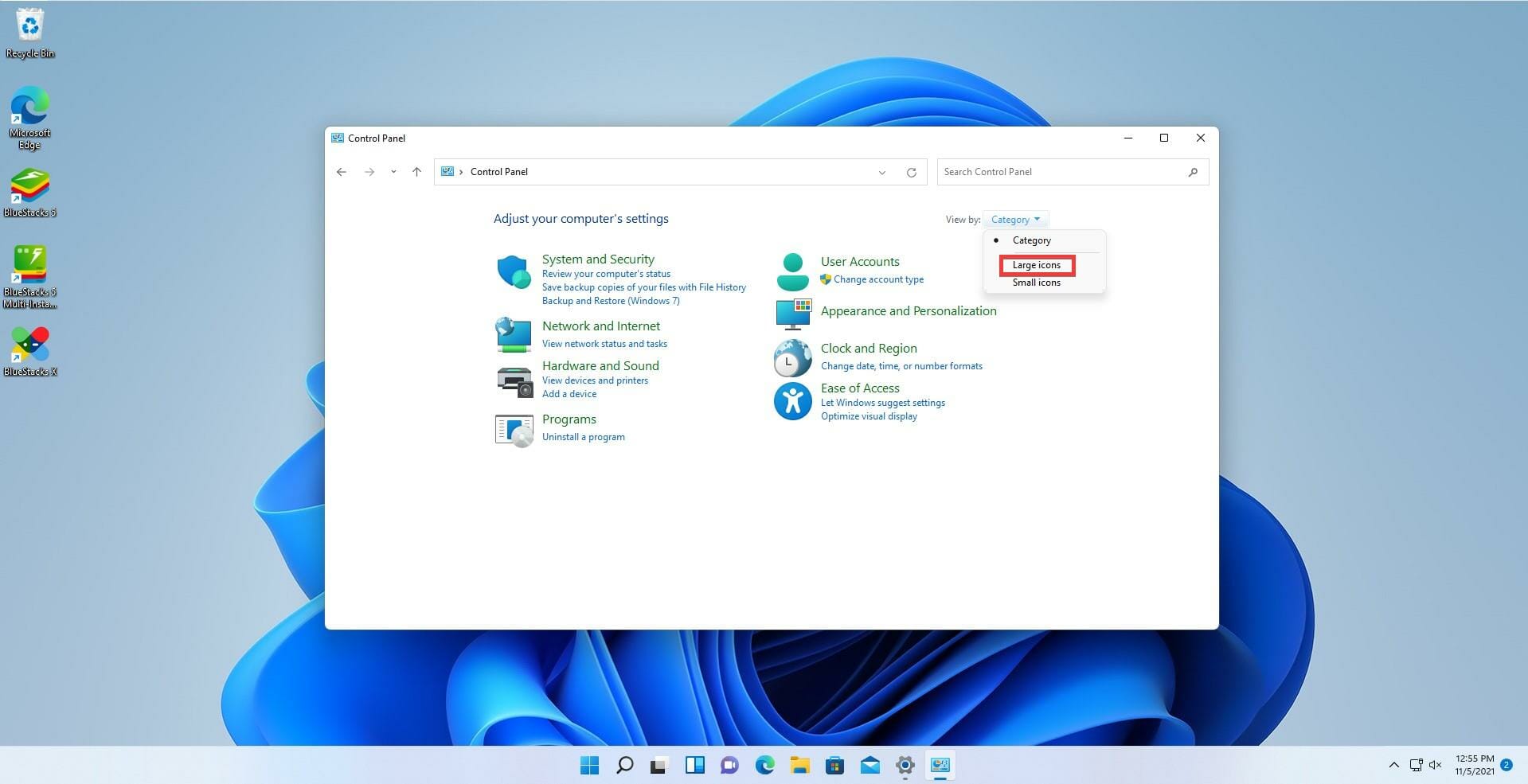
- Seleziona Centro connessioni di rete e condivisione.
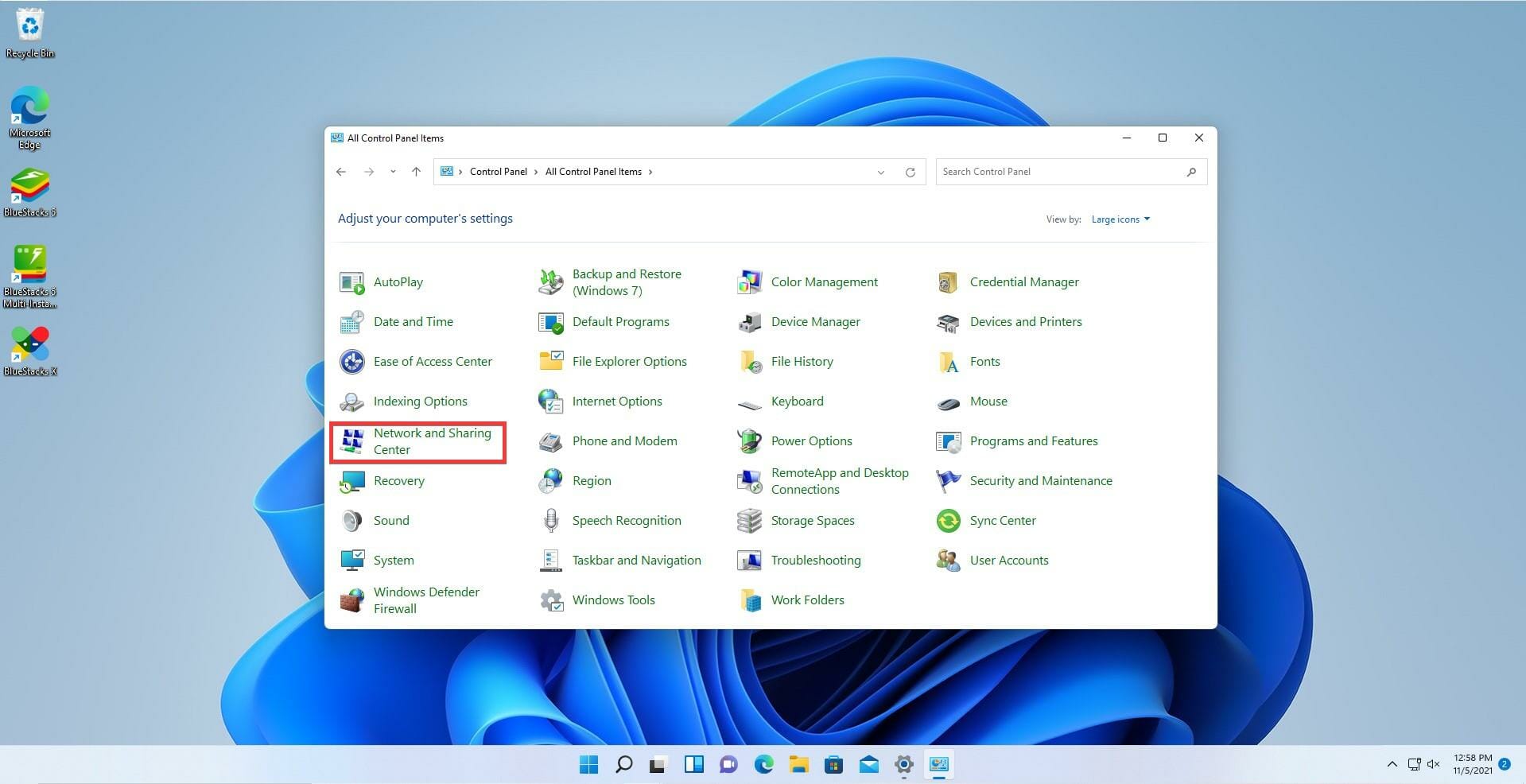
- Nella finestra successiva, individua la sezione Rete.
- Clicca sulla connessione Ethernet (es. Ethernet0) o sulla connessione Wi‑Fi attiva.
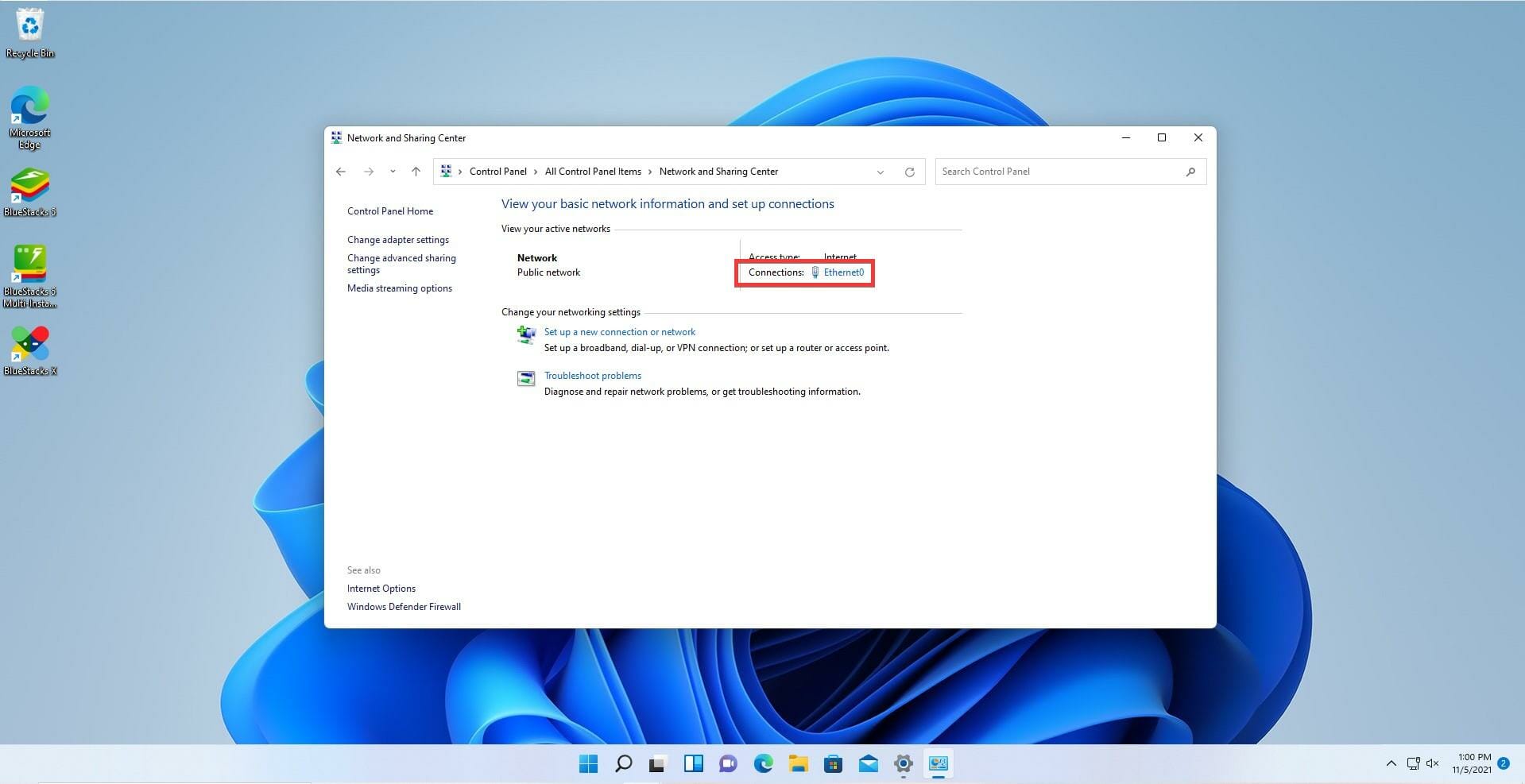
- Nella finestra che si apre, premi il pulsante Proprietà.
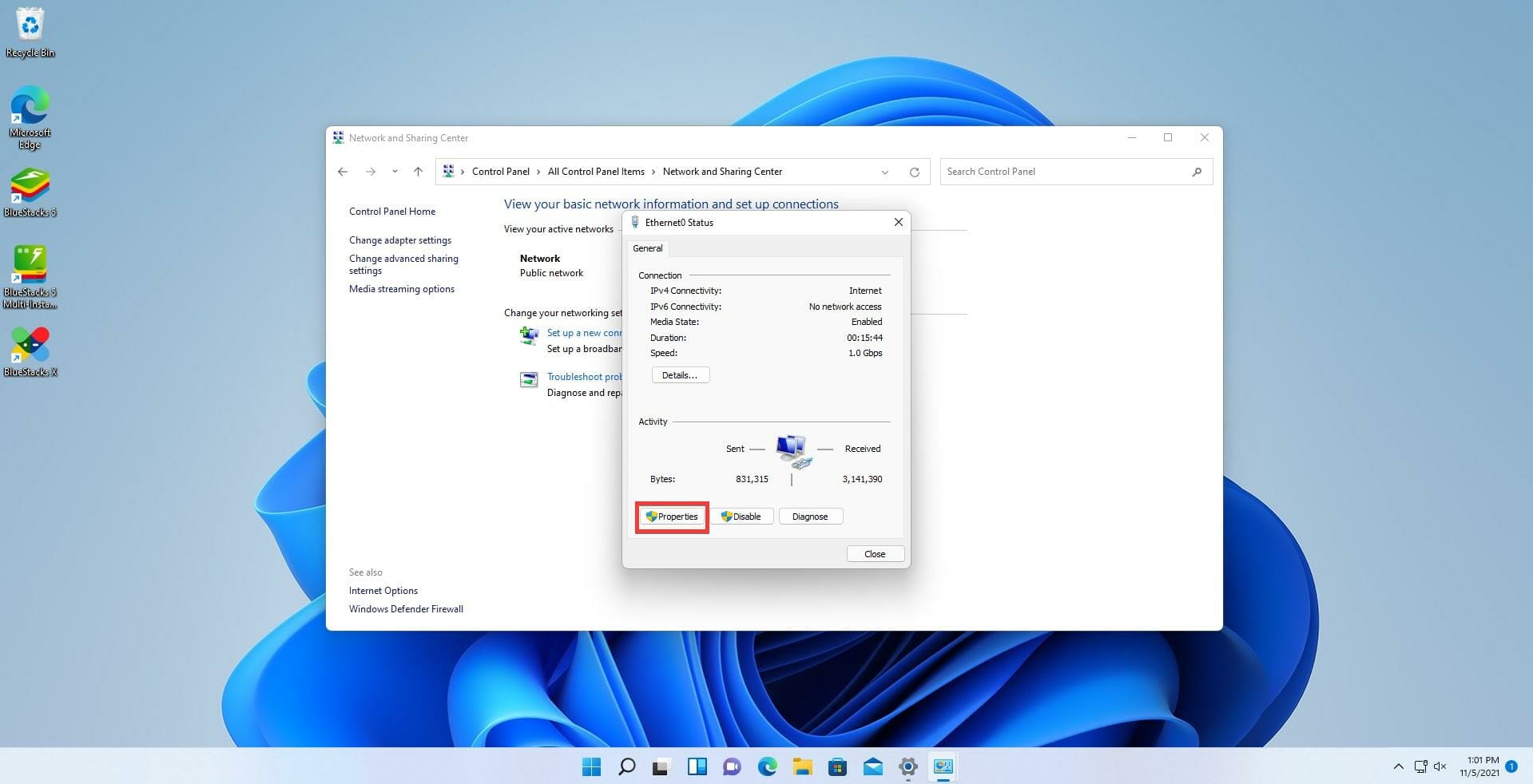
- Seleziona Protocollo Internet versione 4 (TCP/IPv4).
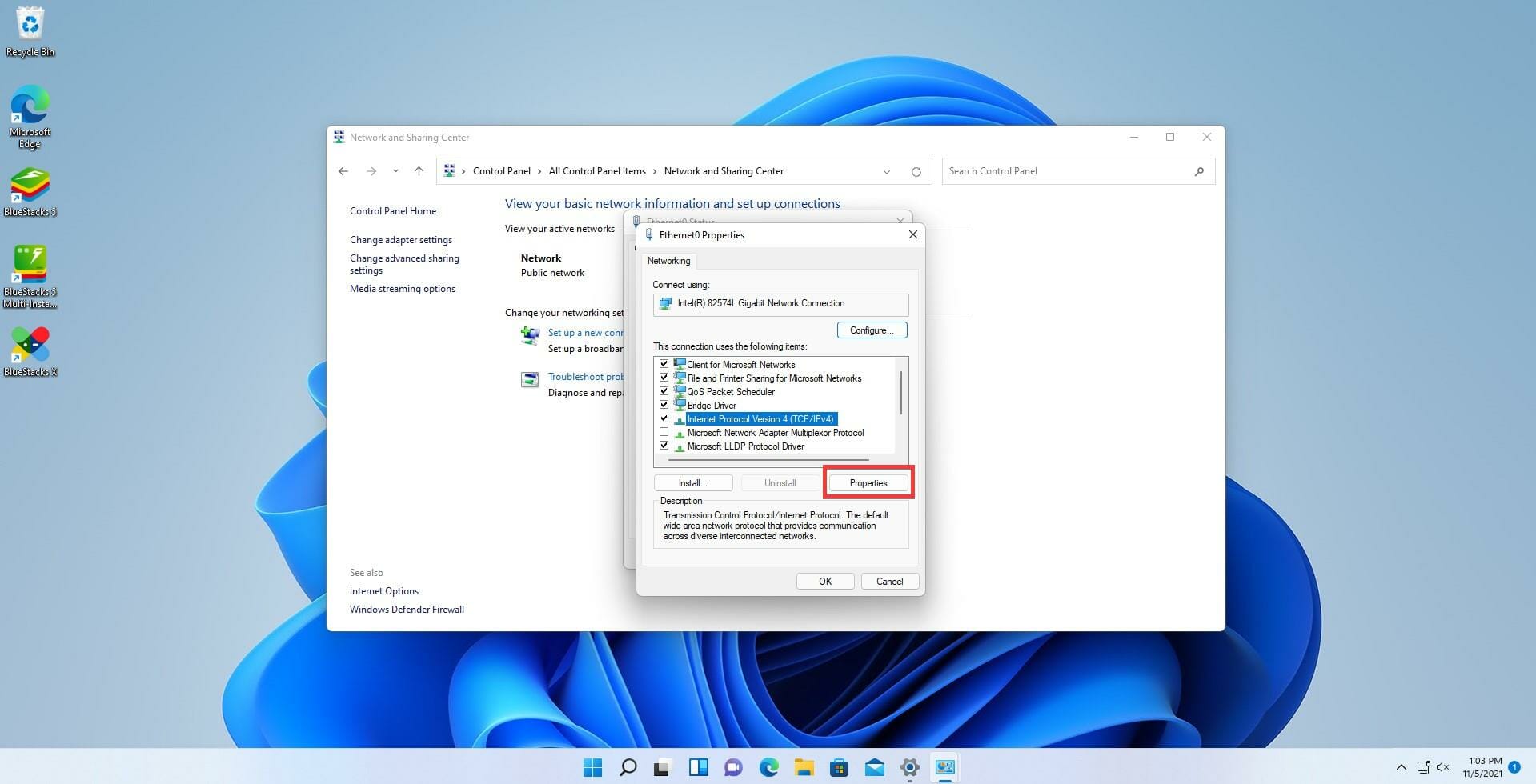
- Clicca Proprietà per aprire le opzioni IPv4.
- Assicurati che Ottieni un indirizzo IP automaticamente e Ottieni indirizzi server DNS automaticamente siano selezionati.
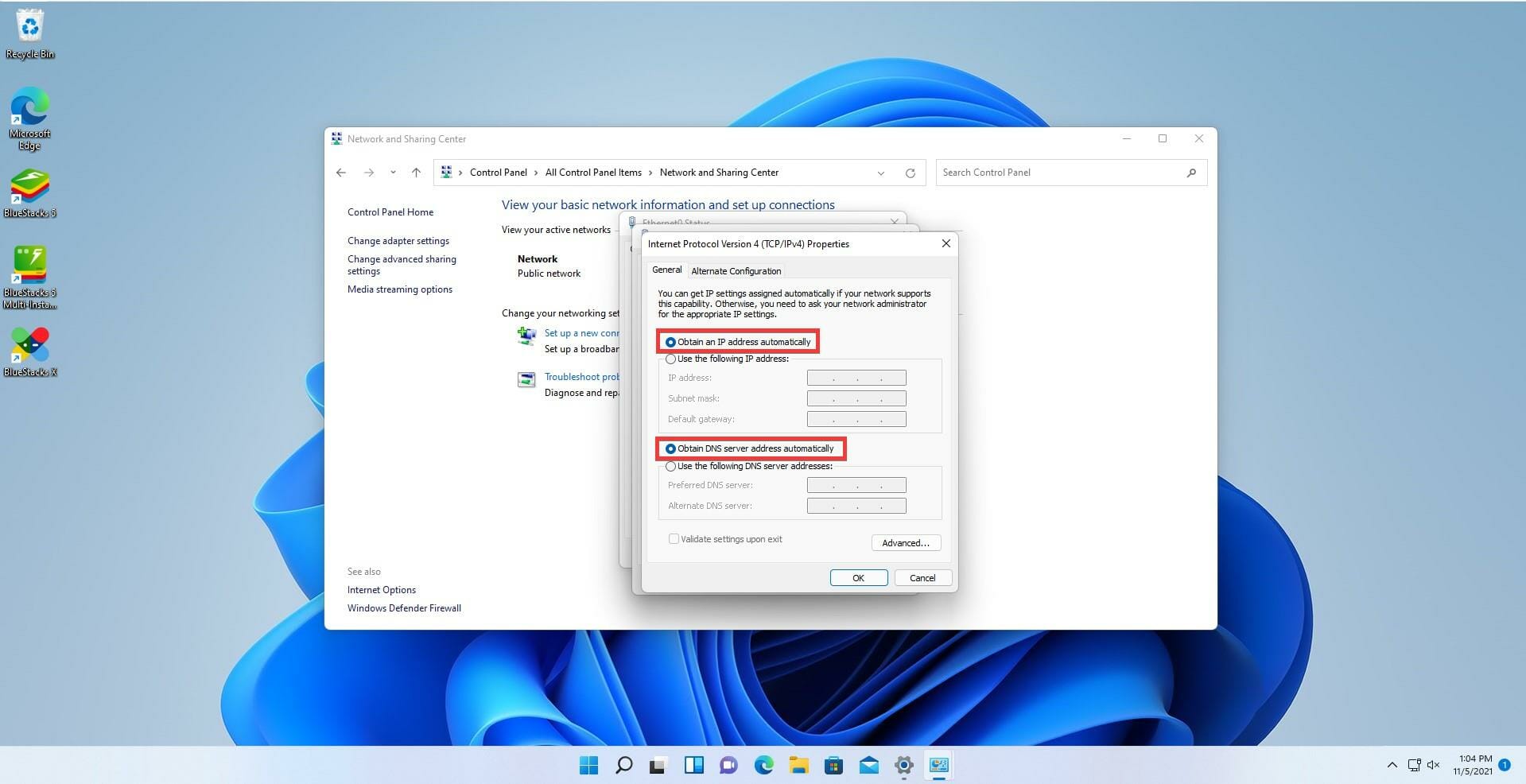
- Se non sono attivi, selezionali per abilitare DHCP.
- Premi OK per salvare e chiudere tutte le finestre.
Questa procedura risolve gli errori comuni come DHCP non abilitato per Ethernet o Wi‑Fi.
2 Disabilitare DHCP tramite Pannello di controllo (impostare IP statico)
- Nella stessa finestra Proprietà di Internet Protocol Version 4, seleziona Usa il seguente indirizzo IP per assegnare manualmente.
- Se desideri specificare il DNS, seleziona Usa i seguenti indirizzi server DNS.
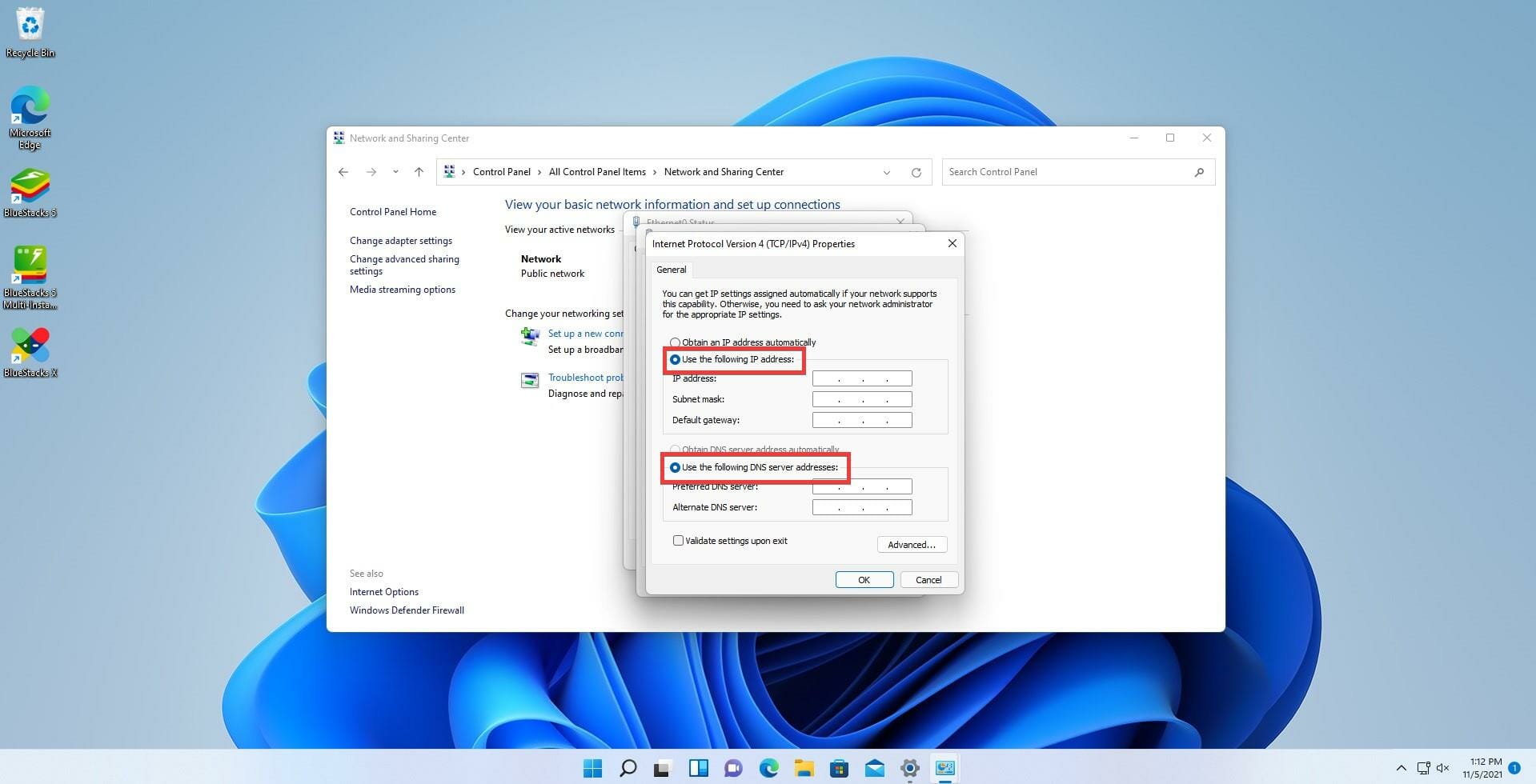
- Inserisci indirizzo IP, maschera di sottorete e gateway predefinito appropriati per la tua rete.
- Inserisci i server DNS preferiti (ad esempio quello del router o un DNS pubblico).
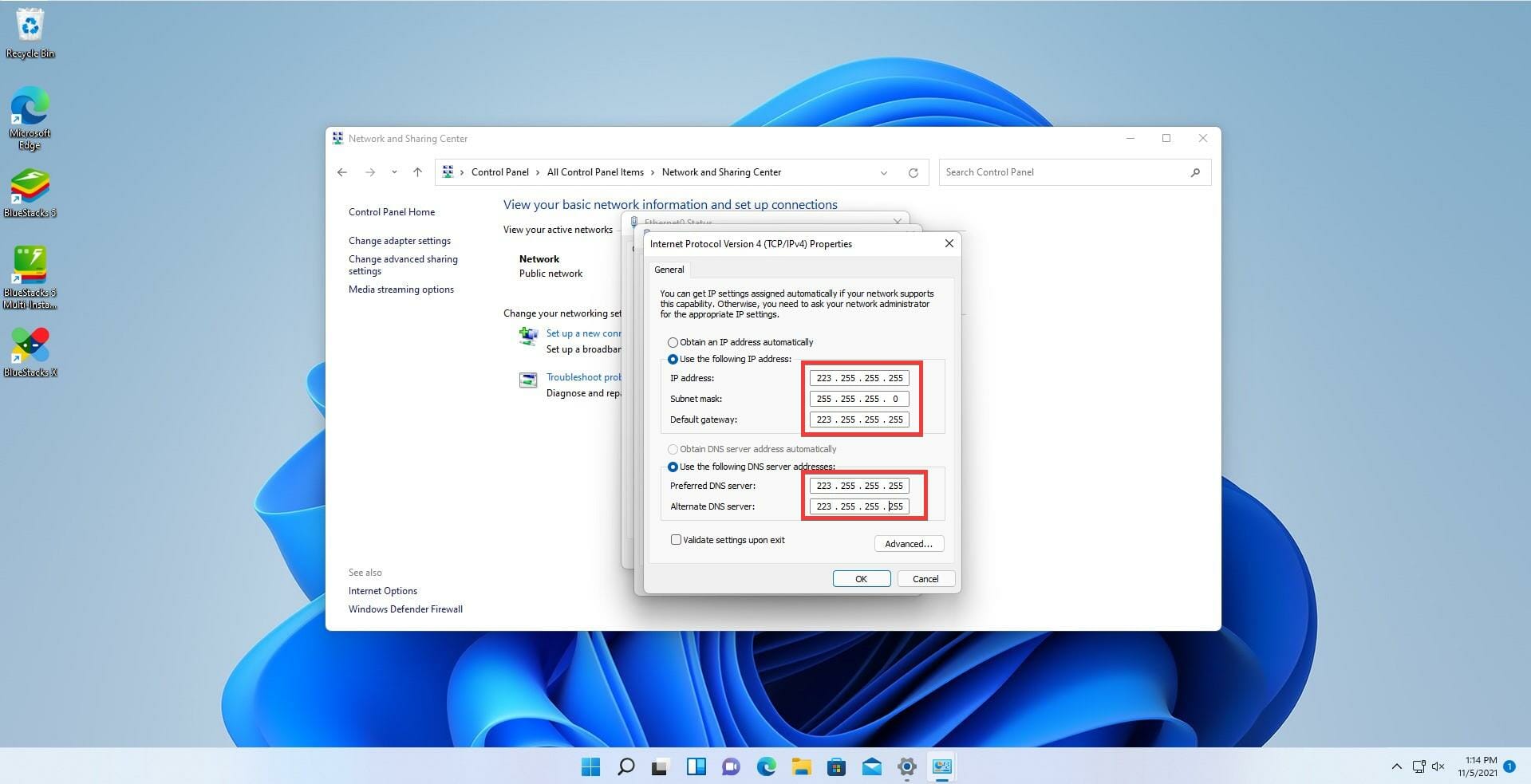
- Premi OK per salvare.
Note: usare indirizzi statici richiede attenzione per evitare conflitti IP nella rete (due dispositivi con lo stesso IP).
3 Abilitare DHCP tramite Impostazioni di Windows
- Apri il menu Start e clicca sull’icona Impostazioni.
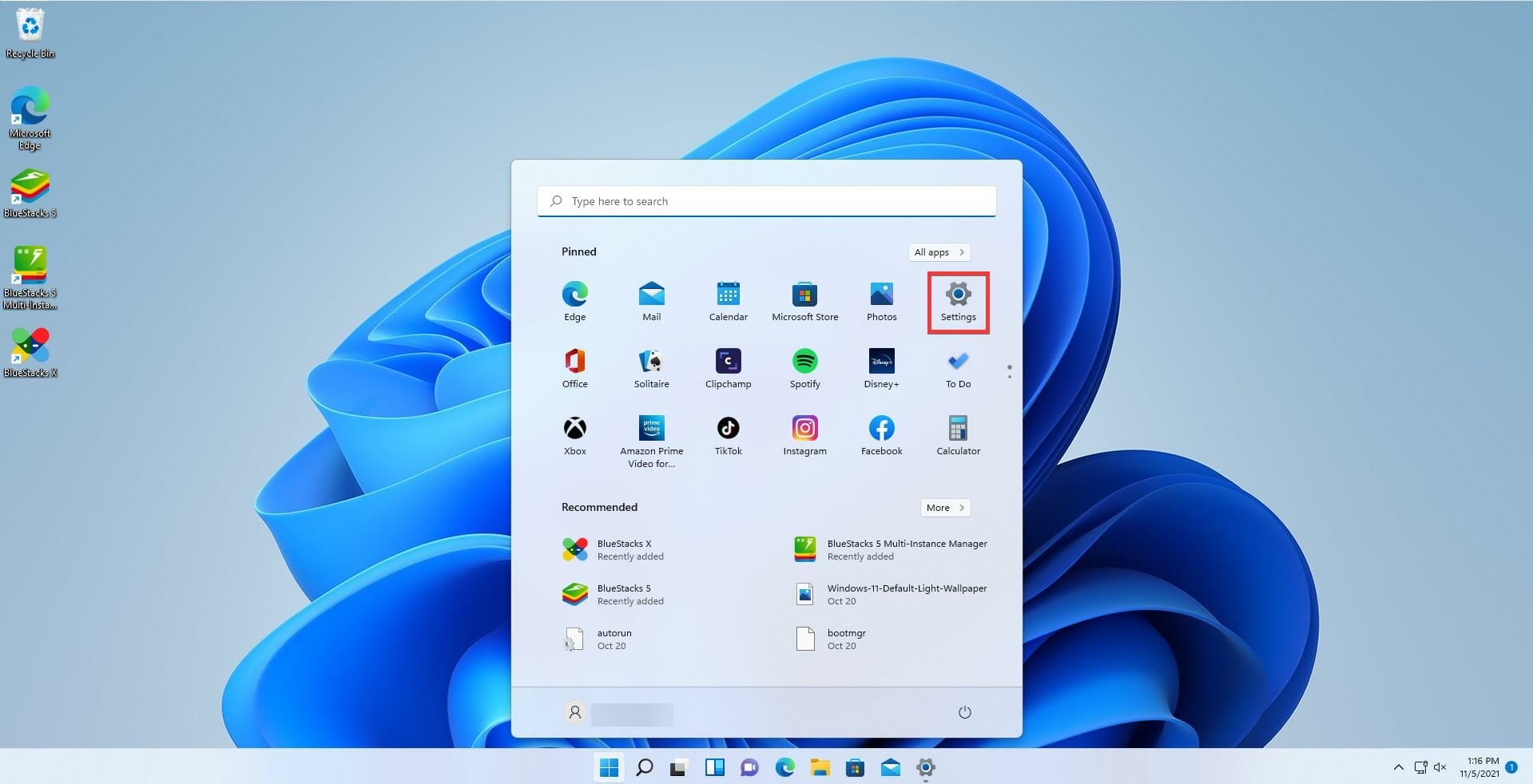
- Vai su Rete e Internet.
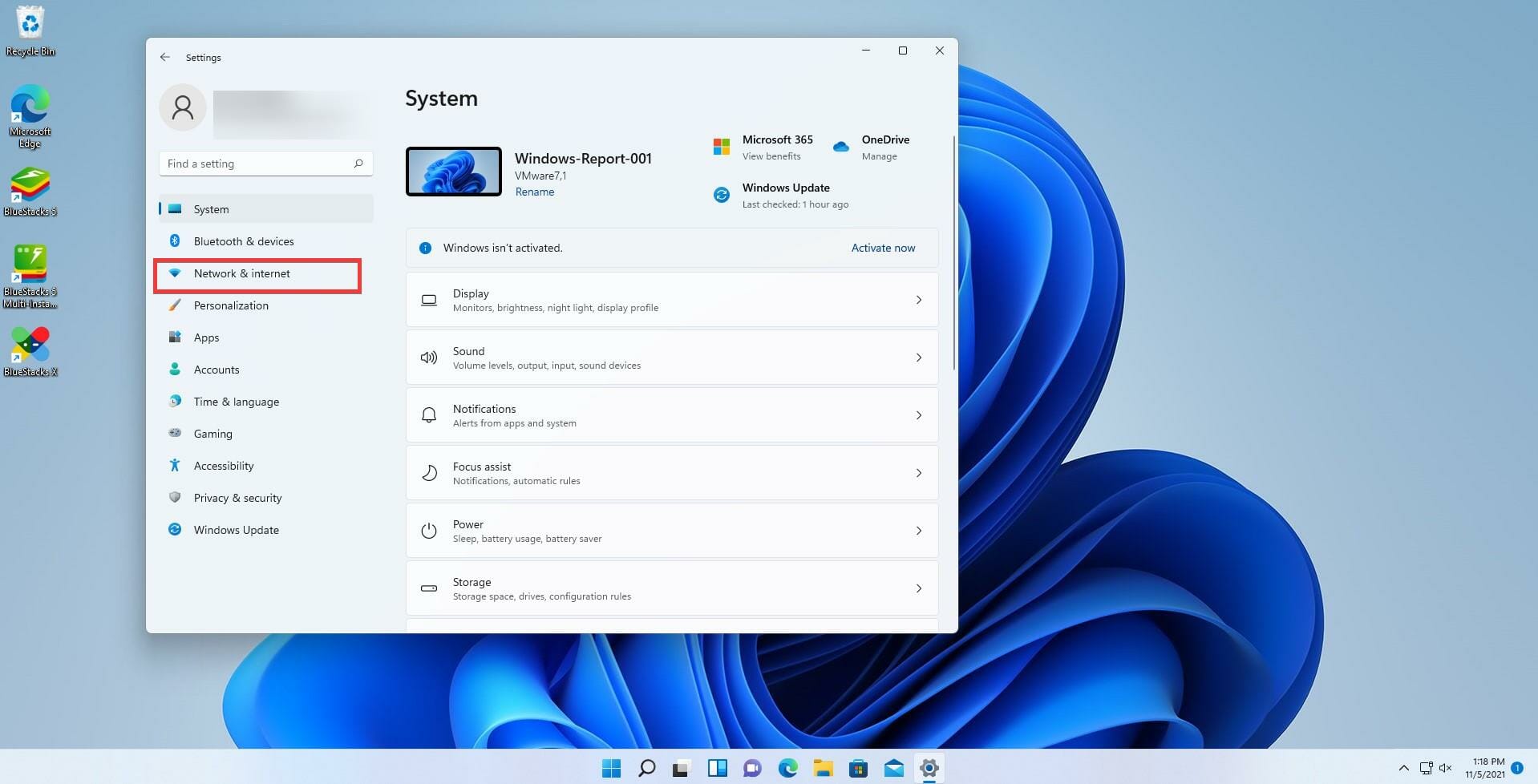
- Seleziona Ethernet o Wi‑Fi a seconda della connessione.
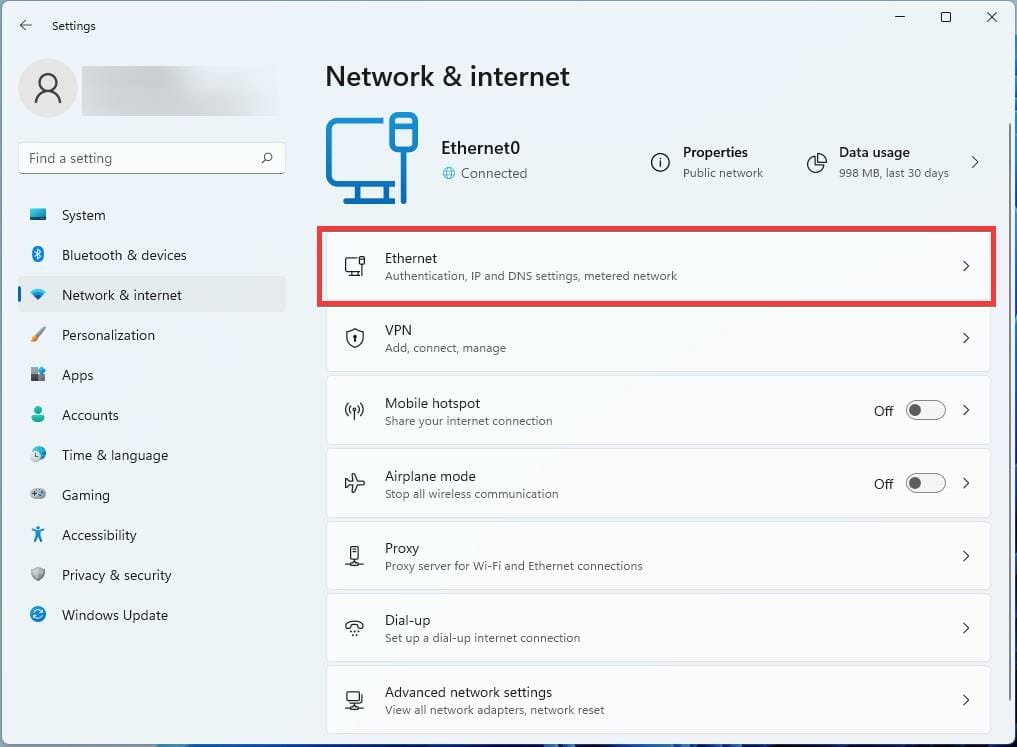
- Scorri fino a Assegnazione server DNS.
- Clicca Modifica accanto a Server DNS IPv4.
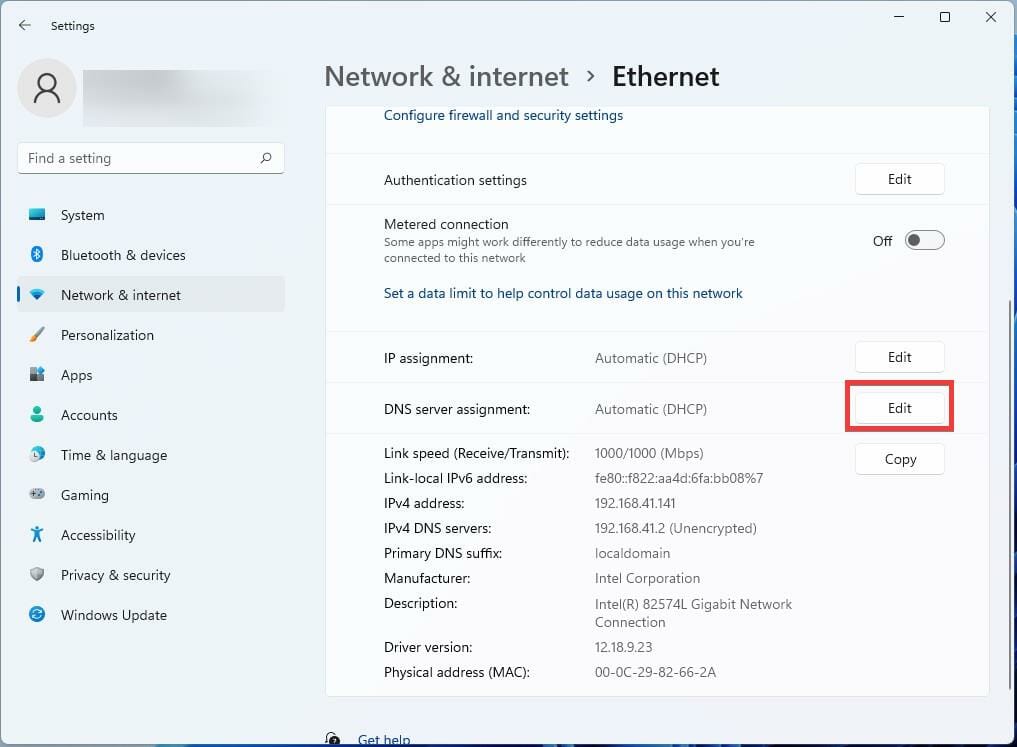
- Se nella finestra Modifica impostazioni DNS è presente Automatico (DHCP), DHCP è attivo e non serve altro.
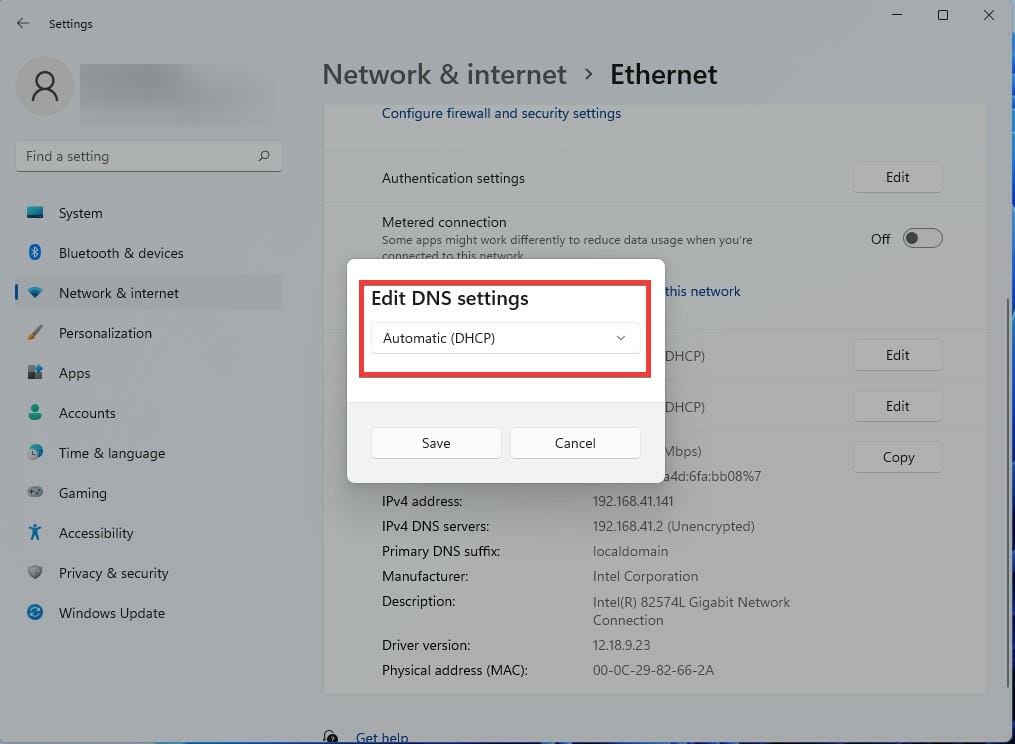
- Se è impostato su Manuale, disattiva l’opzione IPv4 e poi seleziona Automatico per riattivare DHCP.
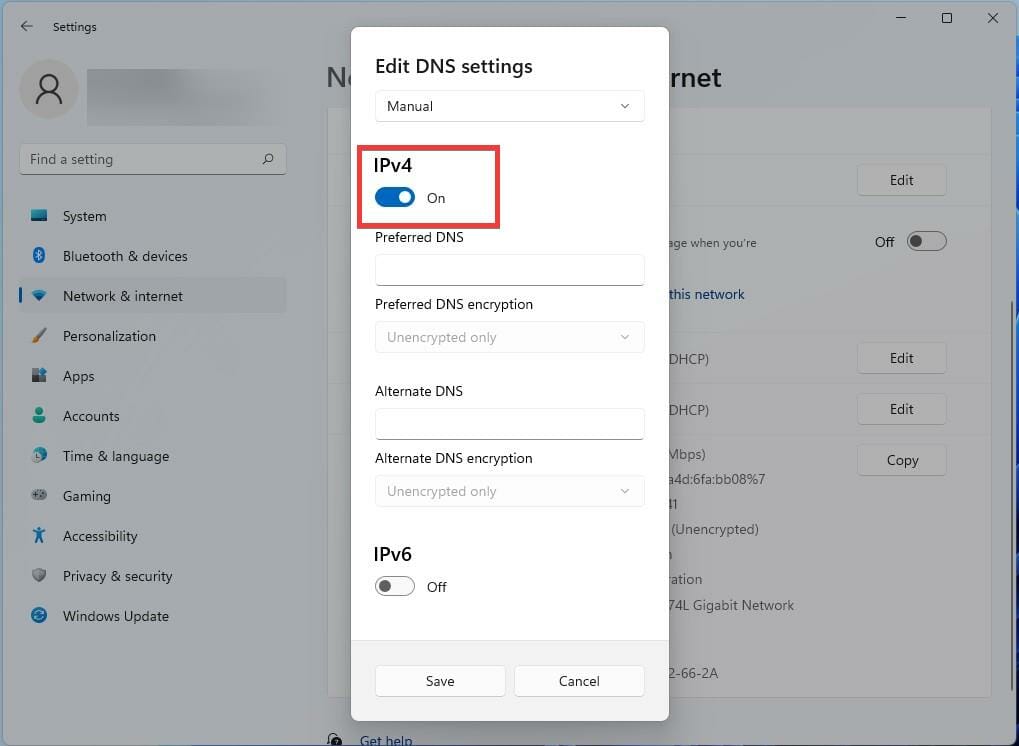
- Premi Salva.
- Per Assegnazione IP, clicca Modifica accanto a Impostazioni IP e verifica che sia Automatico (DHCP).
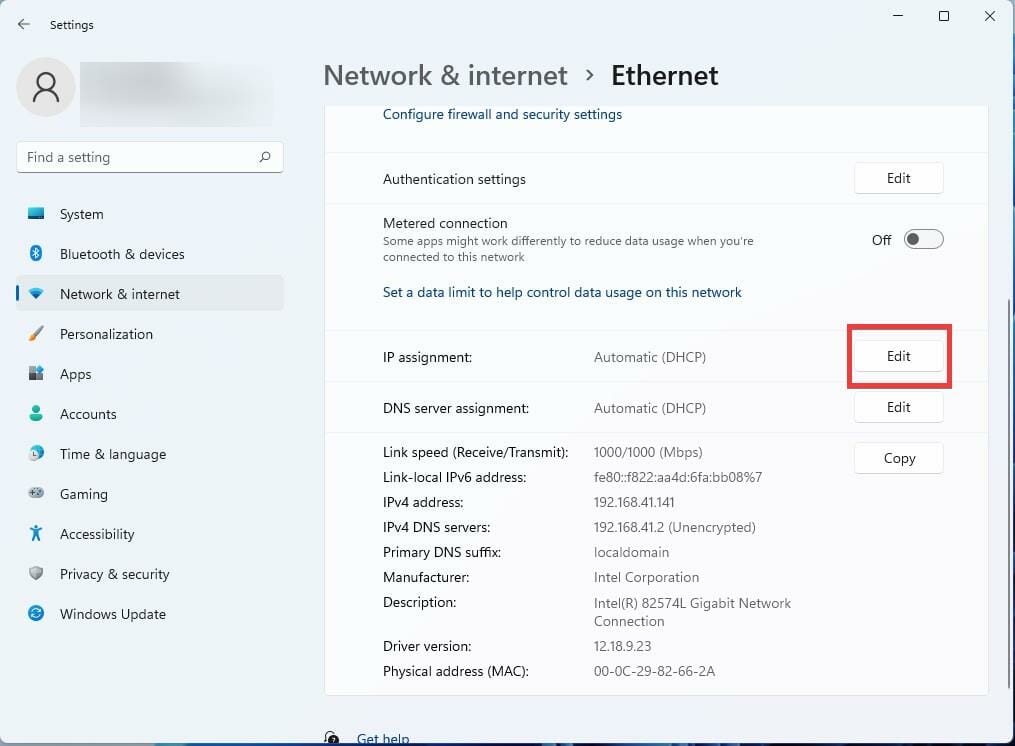
- Se è Manuale, imposta Automatico e Salva.
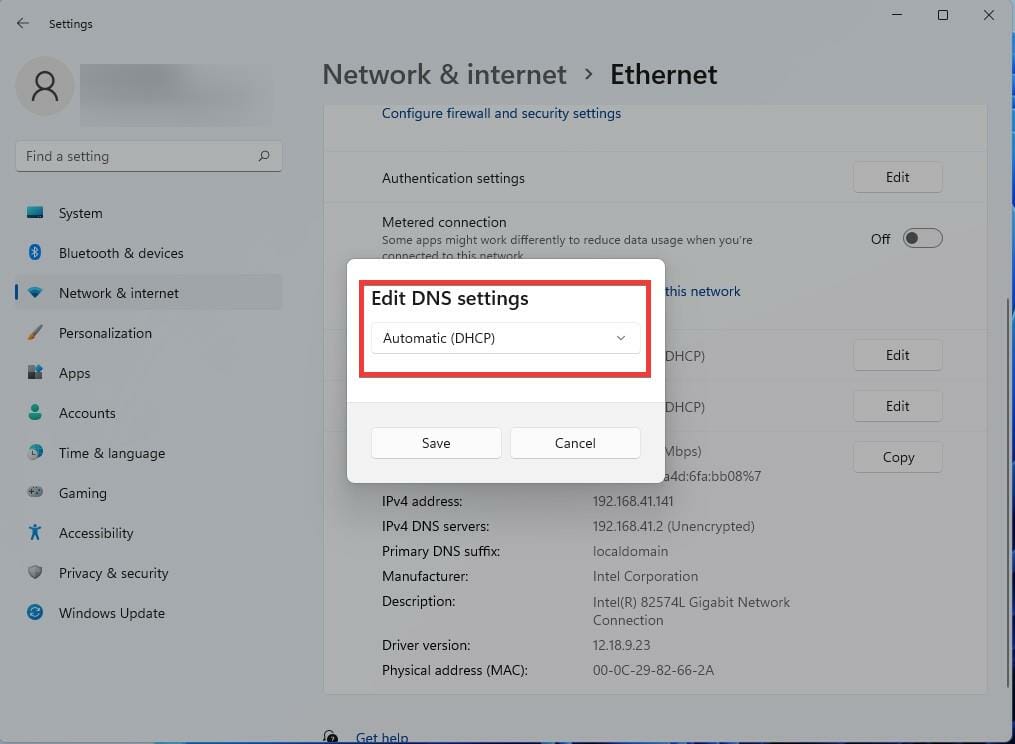
4 Risoluzione dei problemi DHCP
Segui questi passaggi se il dispositivo non ottiene un indirizzo dal server DHCP:
- Apri Impostazioni → Rete e Internet → Impostazioni di rete avanzate.
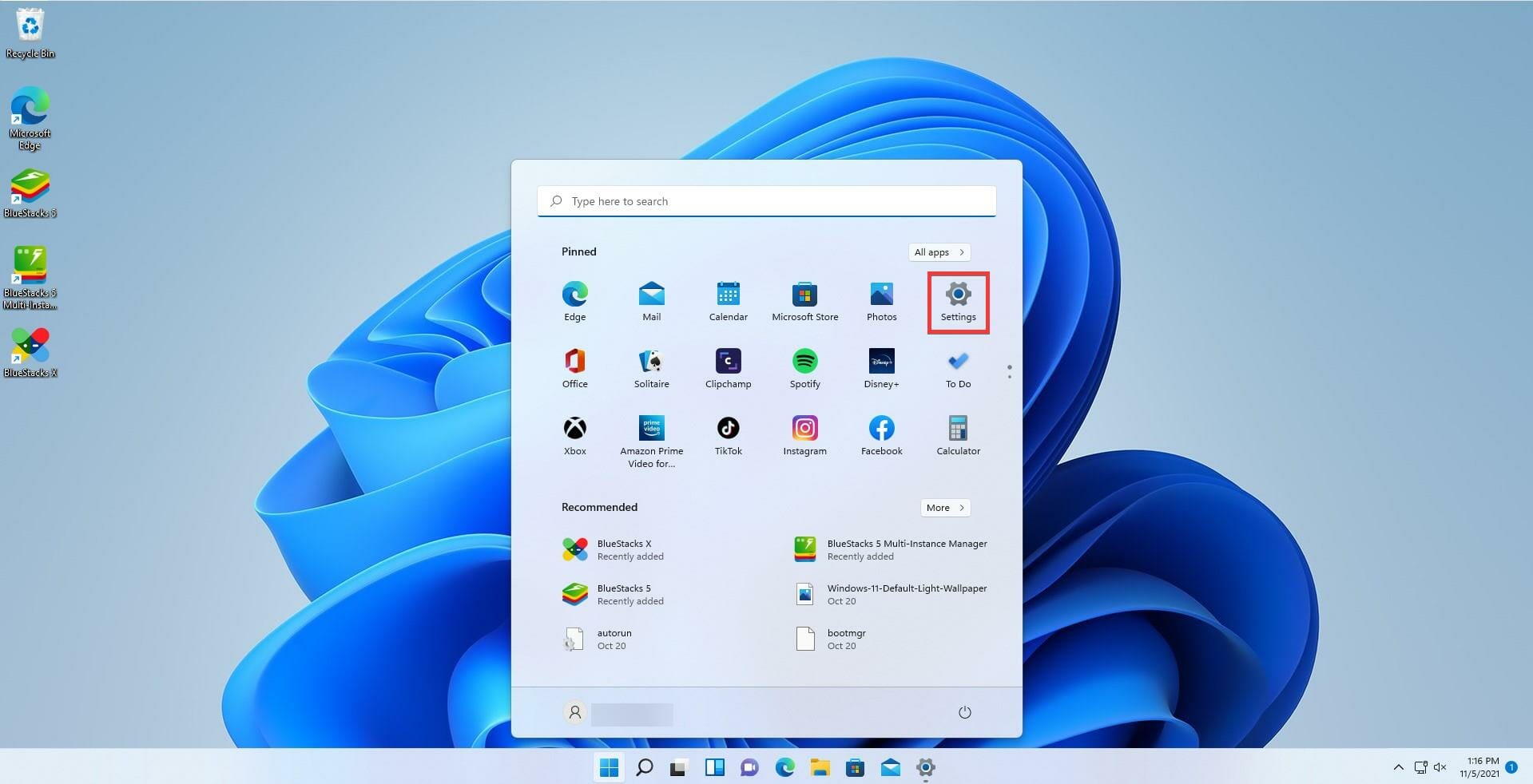
- Seleziona Ripristino rete.
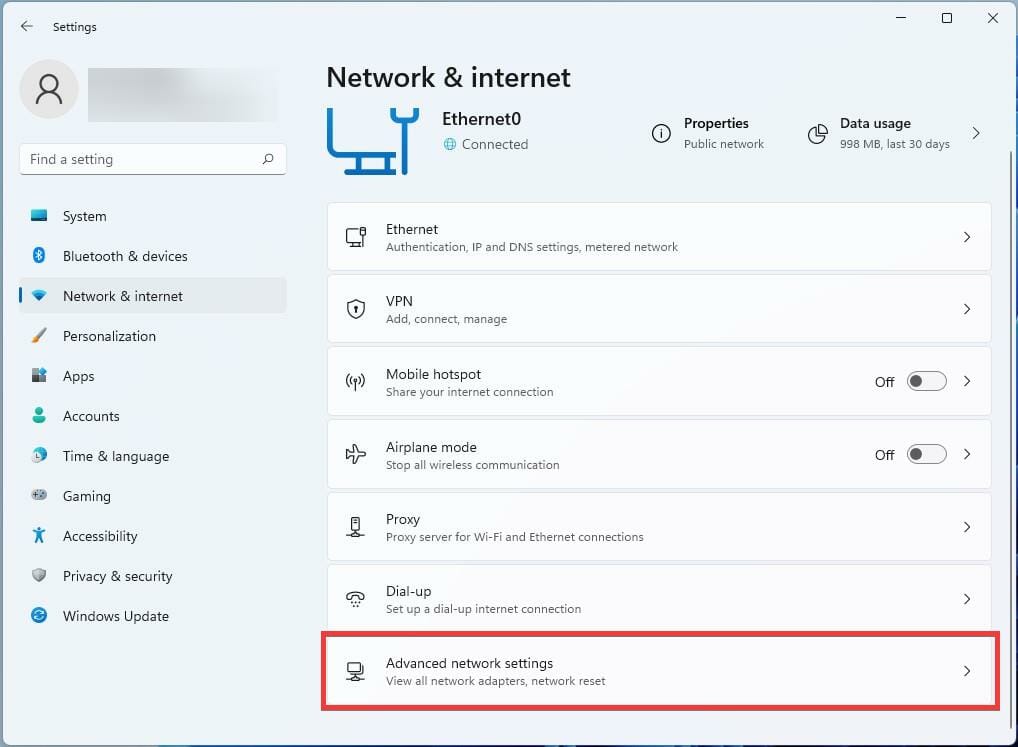
- Clicca Ripristino rete e poi Ripristina ora.
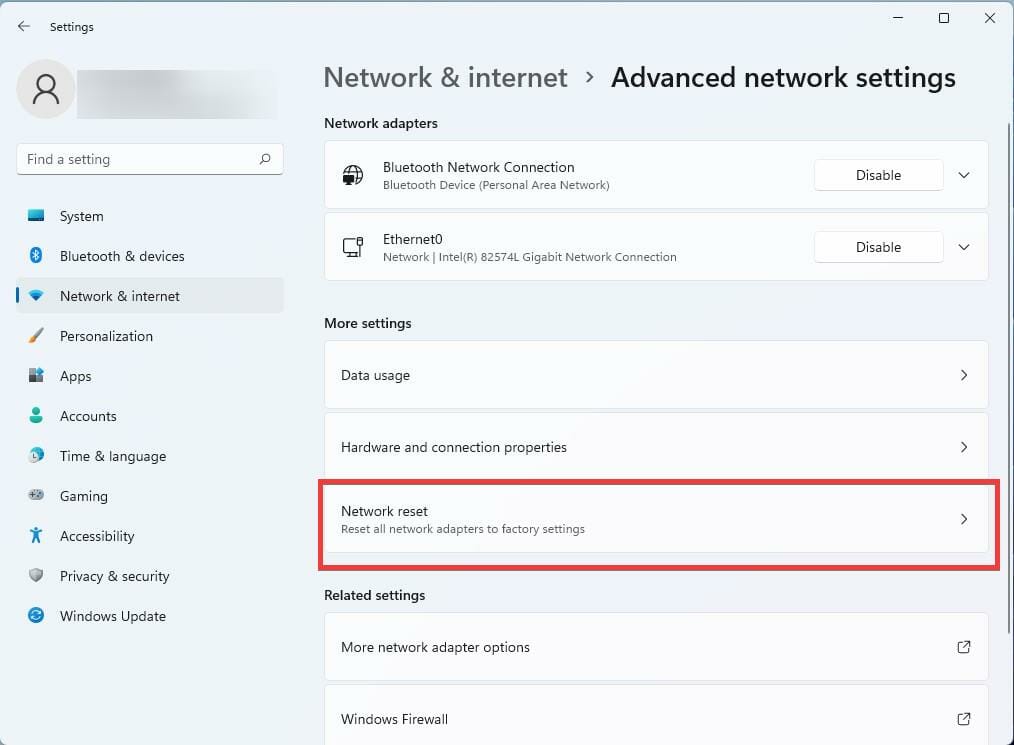
- Conferma premendo Sì quando richiesto.
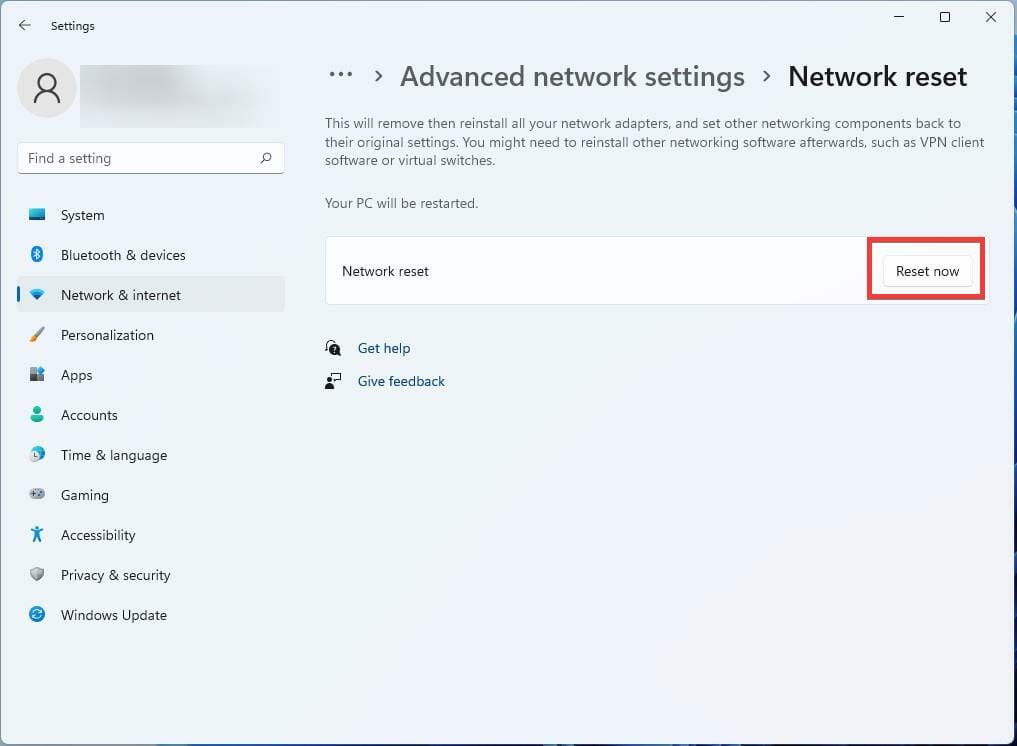
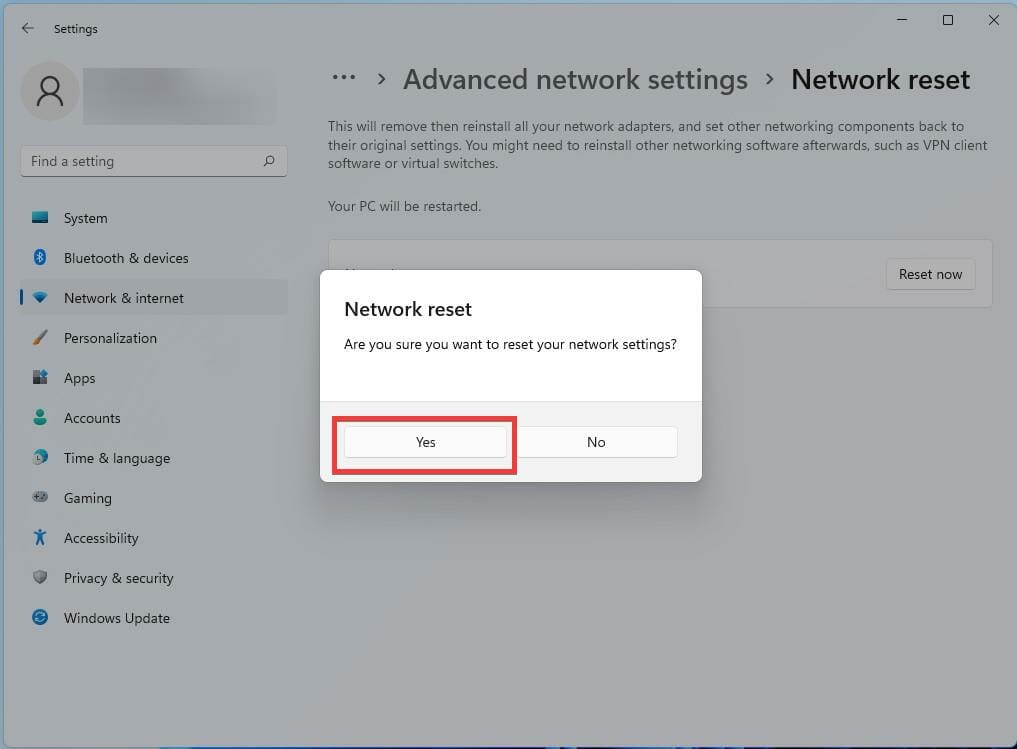
- Windows avviserà che il sistema verrà riavviato; riavvia manualmente se necessario.
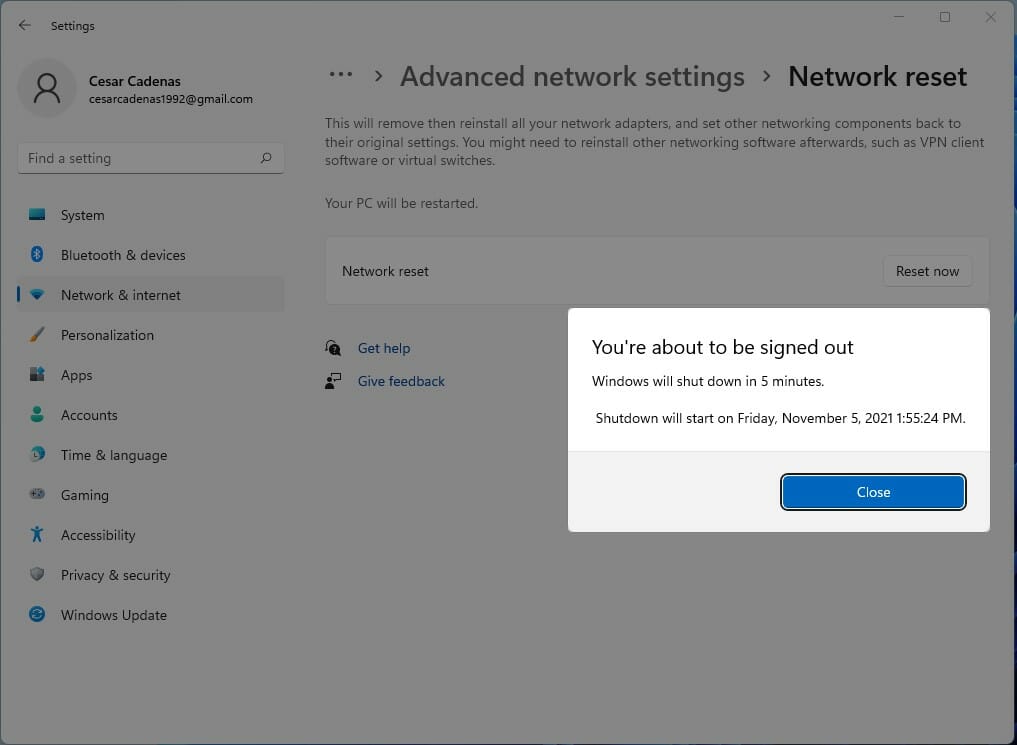
- Riavvia il PC (Start → Alimentazione → Riavvia).
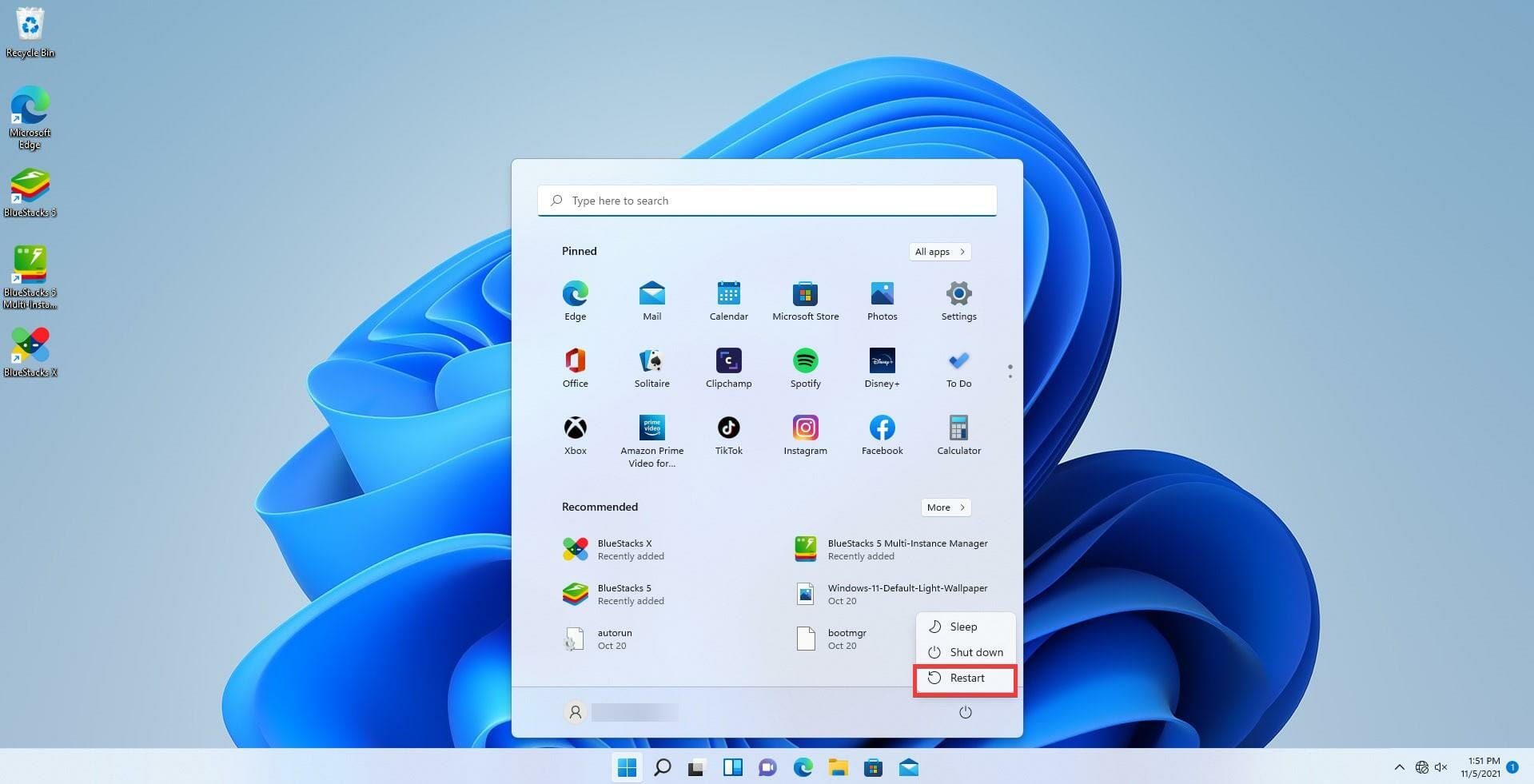
- Dopo il riavvio, verifica lo stato di rete.
Controlli rapidi da linea di comando
- Apri Prompt dei comandi come amministratore e usa:
- ipconfig /release
- ipconfig /renew
- ipconfig /all (controlla che IPv4, gateway e DNS siano presenti)
Suggerimento: se ipconfig /renew fallisce, prova a riavviare il router o verificare che il servizio DHCP sul router sia attivo.
Alternative e comandi per altri sistemi
- Linux: sudo dhclient -v eth0 o systemd-networkd / NetworkManager se presenti.
- macOS: Preferenze di Sistema → Rete → seleziona interfaccia → Avanzate → TCP/IP → Configura IPv4 su Usa DHCP.
Quando scegliere un IP statico: pro/contro
Vantaggi dell’IP statico:
- Raggiungibilità fissa per server, stampanti e dispositivi di sorveglianza.
- Semplice mapping delle porte e regole firewall/NAT.
Svantaggi:
- Maggiore manutenzione manuale e rischio di conflitti IP.
- Difficile gestione su reti grandi senza documentazione centralizzata (come un server di inventario IP).
Sicurezza e privacy
- L’indirizzo IP può essere considerato dato personale in molte giurisdizioni (GDPR). Tratta gli IP con la stessa attenzione dei dati sensibili: registra accessi in modo sicuro, limita l’accesso ai log e anonimizza dove possibile.
- Per proteggere la tua privacy su Internet, valuta l’uso di una VPN o di un proxy per nascondere l’indirizzo IP pubblico.

- Usa firewall, segmentazione di rete e VLAN per isolare dispositivi critici.
Checklist ruolo-based: cosa verificare
Home user:
- Verifica che DHCP sia attivo sul router domestico.
- Imposta il PC su Ottieni indirizzo IP automaticamente.
- Riavvia router e PC in caso di problemi.
Amministratore di piccola rete:
- Controlla il pool DHCP, lease time e riservazioni (static DHCP) nel router o server DHCP.
- Documenta riservazioni e indirizzi statici.
- Configura log di leasing e monitoraggio.
Ingegnere di rete / Sysadmin:
- Verifica scope, opzioni DHCP (DNS, NTP, WINS) e failover tra server.
- Automatizza backup della configurazione DHCP.
- Pianifica indirizzamento IP e subnetting per crescita futura.
SOP rapida: abilitare DHCP su un client Windows 11
- Apri Pannello di controllo → Centro connessioni di rete e condivisione → Modifica impostazioni scheda.
- Clic destro sulla connessione → Proprietà → Protocollo Internet versione 4 → Proprietà.
- Seleziona Ottieni un indirizzo IP automaticamente e Ottieni indirizzo server DNS automaticamente.
- OK → Chiudi → Riavvia se necessario.
Test di accettazione (come verificare che tutto funzioni)
- ipconfig /all mostra un indirizzo IPv4 valido (non 169.254.x.x), gateway, e DNS.
- Ping del gateway funziona (ping
). - Risoluzione DNS prova: ping google.com o nslookup google.com.
- Se il dispositivo deve essere raggiunto dall’esterno, verifica regole firewall/NAT.
Decisione rapida (diagramma)
flowchart TD
A[Hai bisogno di un IP fisso e sempre raggiungibile?] -->|Sì| B[Usa IP statico o riservazione DHCP]
A -->|No| C[Usa DHCP dinamico]
B --> D{Hai controllo sul router/server DHCP?}
D -->|Sì| E[Configura una riservazione DHCP per il MAC address]
D -->|No| F[Configura IP statico sul dispositivo e aggiorna documentazione]
C --> G[Ottimizza lease time e monitora pool]Maturità e operazioni consigliate
- Livello base: reti domestiche con DHCP sul router e lease default.
- Livello intermedio: riservazioni DHCP per dispositivi critici e monitoraggio semplice.
- Livello avanzato: server DHCP dedicati con ridondanza/failover, IPv6 DHCPv6 e automazione per provisioning.
Errori comuni e controesempi
- Impostare indirizzi statici senza aggiornare il piano IP: porta a conflitti IP.
- Abilitare DHCP su più server senza scope/coordination: può causare doppie assegnazioni.
- Lease troppo brevi in reti con molti dispositivi mobili: aumenta il churn e carico del server.
Esempi di alternative
- DHCP con riservazioni (static DHCP): mantiene il vantaggio dell’amministrazione centralizzata ma fornisce indirizzi stabili per dispositivi importanti.
- IPv6 con SLAAC + DHCPv6: modello diverso per reti che usano IPv6 (stateless/ stateful). Se la tua rete usa IPv6, consulta documentazione specifica.
Mini glossario (una riga per termine)
- DHCP: protocollo per assegnare automaticamente IP e parametri di rete.
- Lease: periodo di tempo in cui un IP è assegnato al client.
- Gateway: dispositivo che instrada il traffico fuori dalla sottorete locale.
- Subnet mask: definisce l’intervallo di indirizzi nella stessa rete.
- DNS: sistema che traduce nomi di dominio in indirizzi IP.
Compatibilità e note di migrazione
- Le istruzioni qui descritte sono specifiche per Windows 11, ma i concetti si applicano a Windows 10. Le etichette delle voci possono differire leggermente nelle traduzioni locali.
- Su reti gestite da controller (es. controller Wi‑Fi enterprise o server DHCP Windows/Linux), evita di abilitare il DHCP sul router se esiste già un server DHCP centralizzato.
FAQ rapide
Cosa significa avere 169.254.x.x come indirizzo?
Significa che il client non ha ricevuto un indirizzo dal DHCP e ha assegnato un APIPA (Automatic Private IP Addressing). Controlla il server DHCP, il cablaggio e i servizi di rete.Posso usare DHCP e poi impostare un IP statico quando serve?
Sì: puoi impostare un IP statico sul dispositivo oppure creare una riservazione DHCP basata sul MAC address dal server/router.DHCP è sicuro?
DHCP di per sé non cifra i dati; su reti non fidate valuta misure aggiuntive (802.1X, isolamenti VLAN, firewall). Tratta gli indirizzi IP e i log in conformità alle normative sulla privacy.
Riepilogo
- DHCP semplifica l’assegnazione degli indirizzi IP e riduce errori manuali.
- Su Windows 11 puoi abilitare o disabilitare DHCP tramite Pannello di controllo o Impostazioni; i passaggi principali sono documentati in questa guida.
- Se incontri problemi usa ipconfig per diagnosticare, prova il ripristino di rete e verifica che il server DHCP (solitamente il router) sia attivo.
- Valuta l’uso di riservazioni DHCP per dispositivi che richiedono un indirizzo persistente e adotta misure di sicurezza e privacy per proteggere gli indirizzi IP e i log.
Se hai domande su scenari specifici (es. server che non ottiene lease, reti con più server DHCP, o integrazione con servizi cloud), lascia un commento con i dettagli della tua rete e ti guiderò passo passo.
Fine della guida. Buona configurazione di rete!
Materiali simili

Rimuovere i tuoi dati dai data broker

Sfondi diversi per ogni schermata Android

Monitorare e gestire Apache Tomcat

Disney Plus non funziona? Guida rapida di risoluzione

Pianificare script Python con Task Scheduler
